Xfceデスクトップ環境に切り替える2013/06/14 |
|
軽量で高速なXfceデスクトップ環境に切り替えてみましょう。
|
|
| [1] |
まず最初にEPELリポジトリを追加して、
リポジトリが有効な状態にしておいてください。
|
| [2] | 「システム」-「管理」-「ソフトウェアの追加と削除」をクリックして開いてください。 |
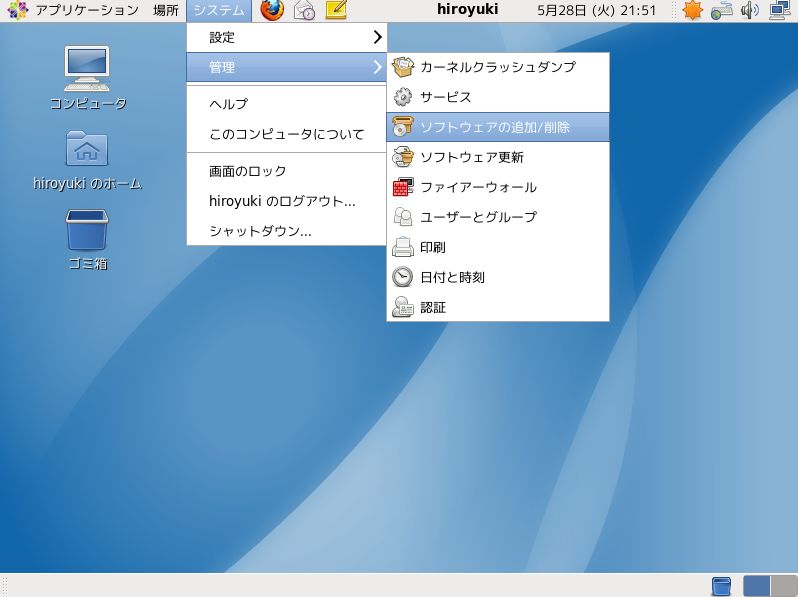
|
| [3] | 左上のカテゴリで「パッケージのコレクション」をクリックし、 右側に出てきたリストの中から以下のように「Xfce」を選択してチェックを入れ、下の「適用」ボタンをクリックしてください。 |
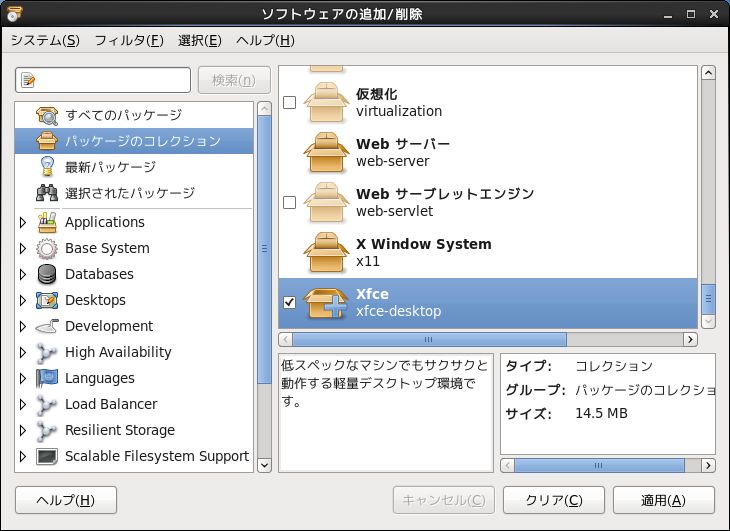
|
| [4] | 「インストール」ボタンをクリックして続行してください。 |
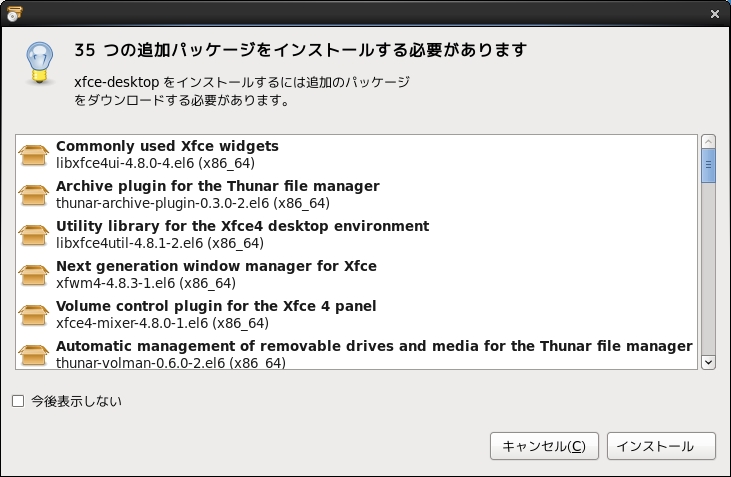
|
| [5] | rootパスワードを求められるので、入力して認証してください。 認証が成功するとインストールが開始し、ほどなくして完了します。 |
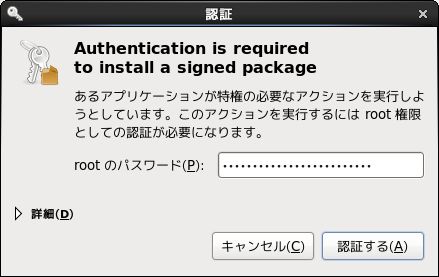
|
| [6] | インストールが完了すると早速起動するか問われますが、対象が何もないので「閉じる」をクリックしてキャンセルしてください。 |
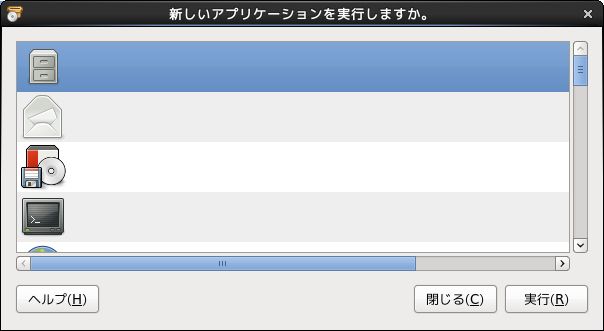
|
| [7] | デスクトップ環境を切り替えるために、一旦、ログアウトしてください。 |
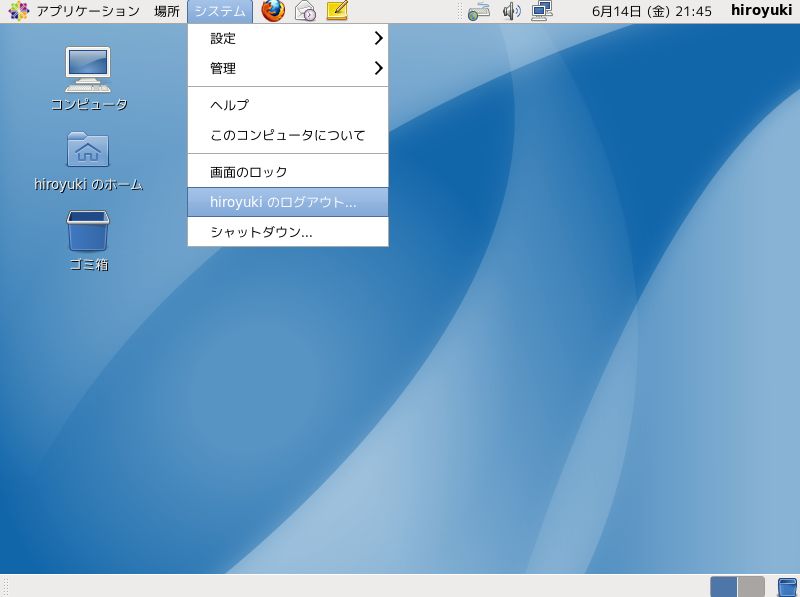
|
| [8] | 見慣れたログイン画面です。ログインしたいユーザーを選択して進めてください。 |
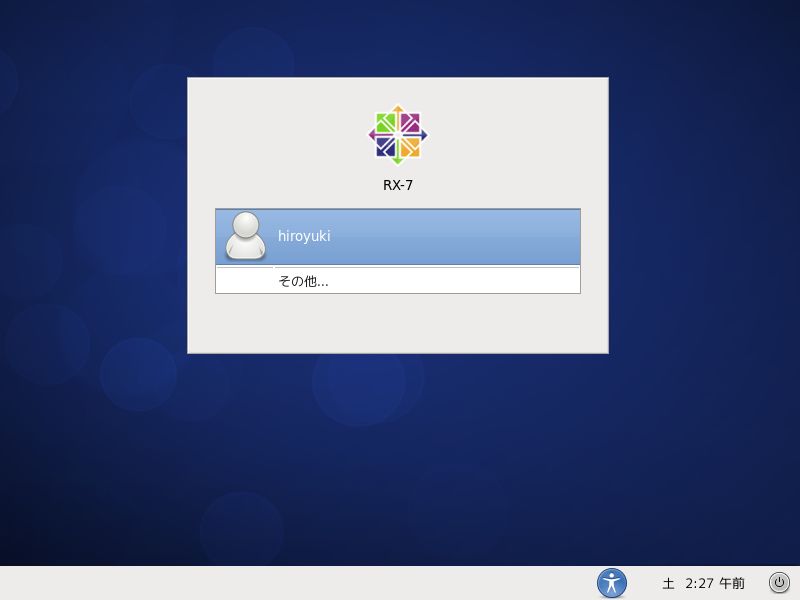
|
| [9] | ログインユーザーを選択するとパスワード入力画面になりますが、 同時に下側のパネルに以下のように「GNOME」か「KDE」か「Xfce」を切り替えるセレクトボックスが出現します。 ここで以下のように「Xfce セッション」を選んでパスワードを入力し、ログインしてください。 |
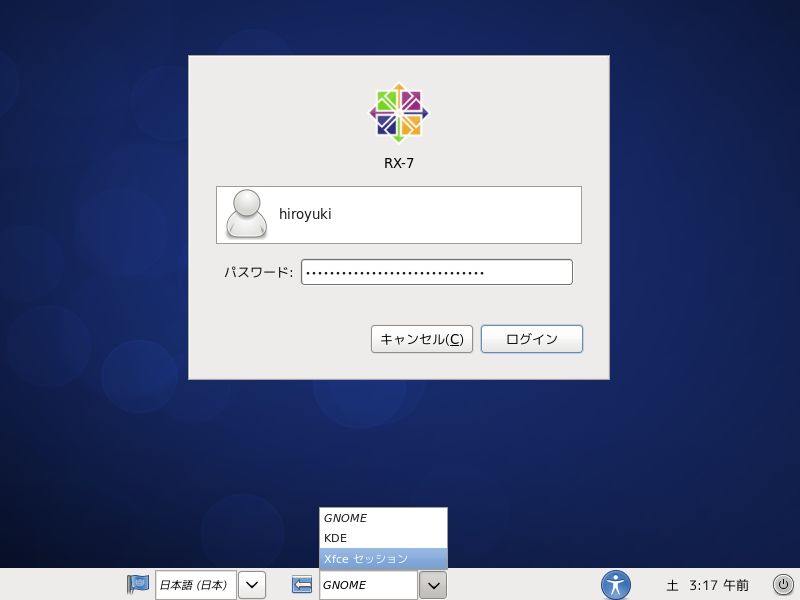
|
| [10] | Xfceデスクトップ環境が起動しました。初回のみ以下のような確認がでます。 とりあえず「デフォルト設定を使用する」を選択してクリックしておけば問題ないです。 |
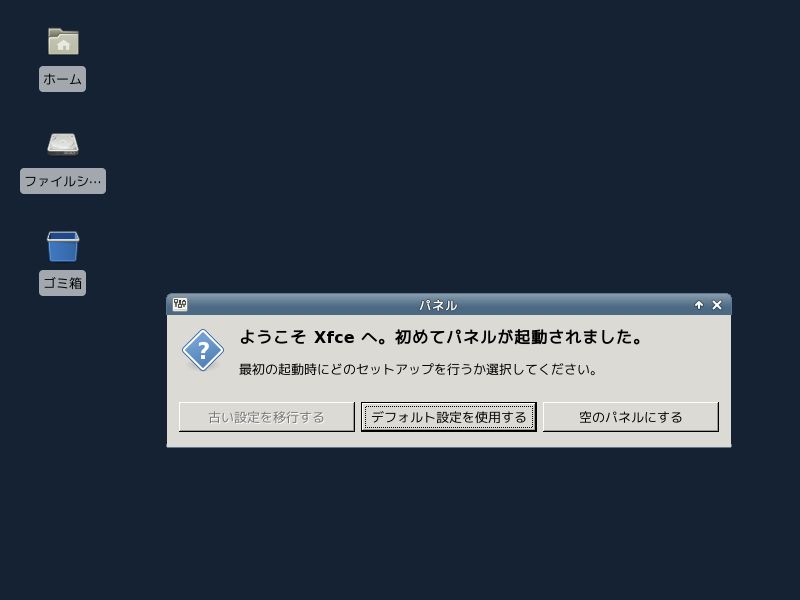
|
| [11] | 「Xfce セッション」でデスクトップが起動しました! |
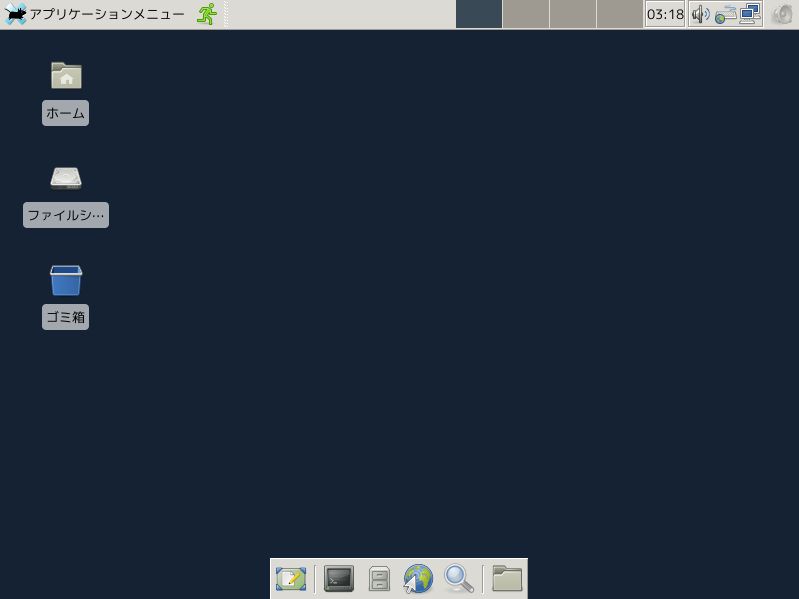
|
| [12] | 軽量・高速を謳っていますが、見た目もなかなかきれいです。好みに応じて使い分けてください。 |
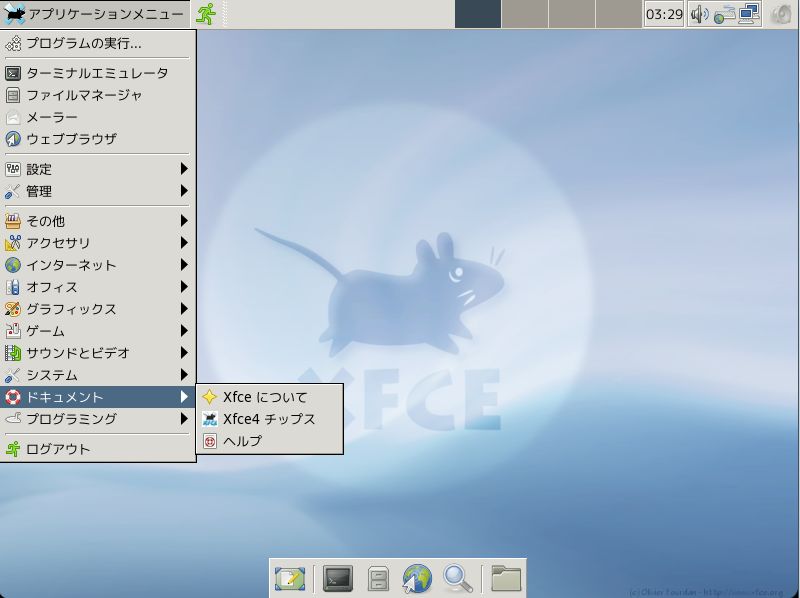
|
関連コンテンツ